Prozor Boja i Izgled dijaloga u Windowsima 7 i starijim verzijama omogućio nam je da promijenimo veličinu fonta i boju fonta različitih stavki, uključujući ikone na radnoj površini i druge stavke izbornika.
Kao što ste svjesni, Microsoft je uklonio dijalog Prozor boja i izgleda iz sustava Windows 8 i Windows 10 iz razloga koji su im najpoznatiji. Nekoliko alata trećih strana koji vam pomažu da promijenite veličinu fonta nekih stavki u sustavu Windows 10, ali niti jedna od njih ne nudi praktičnost ugrađene značajke.
U sustavu Windows 10 mijenjanje veličine fonta nekih stavki nije bilo lako. No, počevši s Windows 10 Redstone 5 (verzija 1809), u sustavu Windows 10 lako je promijeniti veličinu teksta.
Ako želite promijeniti boju izbornika, trake za pomicanje, trake s naslovima i boje teksta u različitim stavkama, sada možete koristiti alat treće strane pod nazivom Classic Color Panel (Klasična ploča boja) od WinTools.
Klasična ploča boja za Windows 10
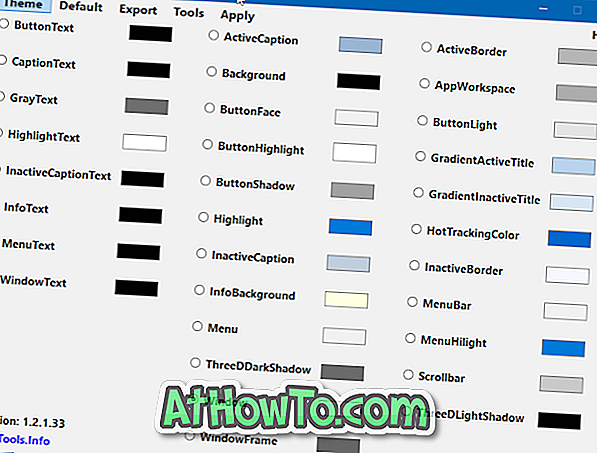
Classic Color Panel za Windows 10 je besplatni program osmišljen kako bi vam omogućio da promijenite boju različitih stavki, uključujući fontove, izbornike, granice prozora i mnoge druge stavke.
S klasičnom pločom boja možete promijeniti boju teksta gumba, tekstova naslova, sivog teksta, teksta isticanja, neaktivnog teksta naslova, aktivnog naslova, pozadine, lica gumba, aktivne granice, radnog prostora aplikacije, aktivnog naslova, nagiba neaktivnog naslova, gumba shadow, scrollbar, isticanje izbornika, traka izbornika, izbornik, prozor, okvir prozora, tekst prozora, tekst izbornika, info tekst i razne druge stavke.
Nakon pokretanja klasične ploče boja, ona vam omogućuje da spremite ili izradite sigurnosnu kopiju trenutnih postavki boja. Preporučujemo da koristite ovu značajku za izradu sigurnosnih kopija trenutnih postavki boja kako biste mogli vratiti izvorne postavke boja ako i kada to trebate.
Da biste promijenili boju stavke, odaberite je, odaberite boju po izboru iz dijaloškog okvira boja, kliknite U redu, a zatim kliknite gumb Primijeni nalazi se u traci izbornika. Kada se od vas zatraži da se odjavite i prijavite, učinite isto. Da biste vratili zadanu boju, odaberite stavku, a zatim u traci izbornika kliknite Zadano.
Sveukupno, impresivan i iznimno koristan dio softvera, posebno za korisnike koji vole prilagođavanje sustava Windows 10.
Posjetite sljedeću vezu da biste preuzeli najnoviju verziju Classic Color Panel za Windows 10. Klasična ploča boja je prijenosna i kompatibilna s 32-bitnim i 64-bitnim sustavom Windows 10. \ t
Preuzmite klasičnu ploču boja














